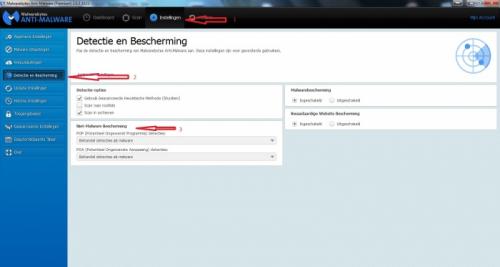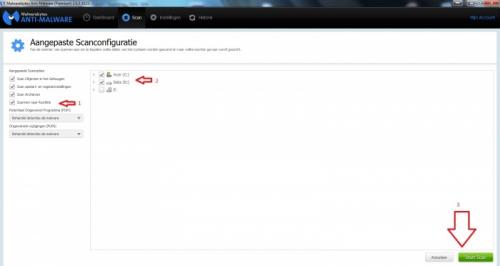-
Items
4.549 -
Registratiedatum
-
Laatst bezocht
Inhoudstype
Profielen
Forums
Store
Alles dat geplaatst werd door Jion
-

Geen google zoekprogramma, meer.
Jion reageerde opeen topic in Archief Bestrijding malware & virussen
Ga naar de site van ESET Online Scanner. Klik op de knop “Run ESET Online Scanner” In een apart scherm krijg je de vraag om EsetSmartInstaller te downloaden Klik op de link van esetsmartinstaller_enu.exe en dan start de download automatisch op. Kies voor “Download” van dit bestand. Klik op “uitvoeren” van dit bestand esetsmartinstaller_enu.exe Zet een vinkje bij “YES, I accept the Terms of Use” Klik op “Start” Klik op "Advanced settings" Activeer "Enable detections of potentially unwanted applications". Zet een vinkje bij de volgende opties: Remove found threats Scan archives Scan for potentially unsafe applications Enable Anti-Stealth technology Klik op “Start”. De actuele virusdatabase wordt gedownload. De computer wordt nu gescand. Dit kan best lang duren, heb dus het nodige geduld. Na de volledige scan kan je de gevonden items bekijken via "List of found threats" en de items in quarantaine via "Manage Quarantaine". Klik op "Finish" om het venster te sluiten. Post het geopende logje in het volgende bericht als bijlage. Dit logje vind je op de locatie C:\\Program Files\\Eset\\EsetOnlineScanner\\log.txt -

Geen google zoekprogramma, meer.
Jion reageerde opeen topic in Archief Bestrijding malware & virussen
Schakel je antivirus- en antispywareprogramma's uit, mogelijk kunnen ze conflicteren met zoek.exe (hier en hier) kan je lezen hoe je dat doet. Start Zoek.exe nogmaals met het onderstaande script. Dubbelklik op Zoek.exe om de tool te starten. Windows Vista, 7 en 8 gebruikers dienen de tool als "administrator" uit te voeren door middel van de rechtermuisknop en kiezen voor Als Administrator uitvoeren. Kopieer nu onderstaande code en plak die in het grote invulvenster: Note: Dit script is speciaal bedoeld voor deze PC, gebruik dit dan ook niet op andere PC's met een gelijkaardig probleem. autoclean; Klik nu op de knop "Run script". Wacht nu geduldig af tot er een logje opent (dit kan na een herstart zijn als deze benodigd is). Mocht er geen logje verschijnen, start zoek.exe dan opnieuw en klik op de knop zoek-results.log, de log verschijnt dan alsnog. Post het geopende logje in het volgende bericht als bijlage. Zoek.exe logbestand plaatsen Voeg het logbestand met de naam "Zoek-results.log" als bijlage toe aan het volgende bericht. (Dit logbestand kunt u tevens terug vinden op de systeemschijf als C:\\Zoek-results.log.) Hoe u een bijlage kunt toevoegen aan het bericht leest u hier. -

Geen google zoekprogramma, meer.
Jion reageerde opeen topic in Archief Bestrijding malware & virussen
Schakel je antivirus- en antispywareprogramma's uit, mogelijk kunnen ze conflicteren met zoek.exe (hier en hier) kan je lezen hoe je dat doet. Start Zoek.exe terug op. Wanneer Internet Explorer of een andere browser of virusscanner melding geeft dat dit bestand onveilig zou zijn kun je negeren, dit is namelijk een onterechte waarschuwing. Dubbelklik op Zoek.exe om de tool te starten. Windows Vista, 7 en 8 gebruikers dienen de tool als "administrator" uit te voeren door middel van de rechtermuisknop en kiezen voor Als Administrator uitvoeren. Kopieer nu onderstaande code en plak die in het grote invulvenster: Note: Dit script is speciaal bedoeld voor deze PC, gebruik dit dan ook niet op andere PC's met een gelijkaardig probleem. C:\Windows\Sysnative\Tasks\ProtectedSearch;fs C:\PROGRA~2\f552dd4c52e3;fs C:\Users\DELL\AppData\Locallow\smileyswelove;fs C:\Program Files (x86)\f552dd4c52e3;fs C:\Windows\SysNative\tasks\4470;fs C:\Users\DELL\AppData\Local\Temp\launchie.vbs;f C:\Windows\SysNative\tasks\{D9DAAC0D-443B-47CB-85DD-C0C9CB174264};fs C:\Windows\SysNative\tasks\ProtectedSearch;fs C:\Program Files (x86)\HomeTab;fs C:\Windows\SysNative\tasks\SystemSockets;fs C:\Users\DELL\Desktop\nummer psp15\nummer psp15.exe;p Klik nu op de knop "Run script". Wacht nu geduldig af tot er een logje opent (dit kan na een herstart zijn als deze benodigd is). Mocht na de herstart geen logje verschijnen, start zoek.exe dan opnieuw, de log verschijnt dan alsnog. Post het geopende logje in het volgende bericht als bijlage. Op het bureaublad zal nu een bestand genaamd sample_20141125_1200.zip staan (de cijfers achter Sample_ duiden de datum en tijd aan). Upload dit bestand naar Free File Hosting - Online Storage; Upload Mp3, Videos, Music. Backup Files en plaats het linkje in het volgende bericht. -

Geen google zoekprogramma, meer.
Jion reageerde opeen topic in Archief Bestrijding malware & virussen
Schakel je antivirus- en antispywareprogramma's uit, mogelijk kunnen ze conflicteren met zoek.exe (hier en hier) kan je lezen hoe je dat doet. Download Zoek.exe naar het bureaublad (niet de .zip- of .rar-versie). Wanneer Internet Explorer of een andere browser of virusscanner melding geeft dat dit bestand onveilig zou zijn kun je negeren, dit is namelijk een onterechte waarschuwing. Dubbelklik op Zoek.exe om de tool te starten. Windows Vista, 7 en 8 gebruikers dienen de tool als "administrator" uit te voeren door middel van de rechtermuisknop en kiezen voor Als Administrator uitvoeren. Kopieer nu onderstaande code en plak die in het grote invulvenster: Note: Dit script is speciaal bedoeld voor deze PC, gebruik dit dan ook niet op andere PC's met een gelijkaardig probleem. C:\Windows\tasks\BWQNWU.job;f C:\Users\DELL\AppData\Roaming\BWQNWU.exe;f C:\Windows\tasks\CILDFBNG.job;f C:\Users\DELL\AppData\Roaming\CILDFBNG.exe;f C:\Windows\tasks\DMIFJ.job;f C:\Users\DELL\AppData\Roaming\DMIFJ.exe;f C:\Windows\tasks\EQOMP.job;f C:\Users\DELL\AppData\Roaming\EQOMP.exe;f C:\Windows\tasks\FUOBXQ.job;f C:\Users\DELL\AppData\Roaming\FUOBXQ.exe;f C:\Windows\tasks\GPZDXRR.job;f C:\Users\DELL\AppData\Roaming\GPZDXRR.exe;f C:\Windows\tasks\PD.job;f C:\Users\DELL\AppData\Roaming\PD.exe;f C:\Windows\tasks\PTZB.job;f C:\Users\DELL\AppData\Roaming\PTZB.exe;f C:\Users\DELL\AppData\Roaming\smileyswelove;fs C:\Users\DELL\AppData\Roaming\{37E99E86-D615-4B08-937F-F8F935C455F3}_ANZHUANG;fs C:\Windows\system32\drivers\b786bdb3c67d.sys;f C:\Windows\system32\drivers\76805E7F.sys;f C:\Program Files (x86)\0ca45c95134d;fs C:\Users\DELL\AppData\Roaming\AdvancedSystemProtector;fs C:\Program Files (x86)\Maxiget;fs C:\Program Files (x86)\GUMB80A.tmp;f stdmfpam;s C:\Program Files (x86)\HomeTab;fs 51cdb72;s emptyfolderscheck;delete emptyclsid; startupall; filesrcm; De optie "Scan All Users" staat standaard aangevinkt. Klik nu op de knop "Run script". Wacht nu geduldig af tot er een logje opent (dit kan na een herstart zijn als deze benodigd is). Mocht er geen logje verschijnen, start zoek.exe dan opnieuw en klik op de knop zoek-results.log, de log verschijnt dan alsnog. Post het geopende logje in het volgende bericht als bijlage. Zoek.exe logbestand plaatsen Voeg het logbestand met de naam "Zoek-results.log" als bijlage toe aan het volgende bericht. (Dit logbestand kunt u tevens terug vinden op de systeemschijf als C:\\Zoek-results.log.) Hoe u een bijlage kunt toevoegen aan het bericht leest u hier. -

Geen google zoekprogramma, meer.
Jion reageerde opeen topic in Archief Bestrijding malware & virussen
Download RSIT van de onderstaande locaties en sla deze op het bureaublad op. Hoe je controleert of je met een 32- of 64-bitversie van Windows werkt kan je hier bekijken. RSIT 32 bit (RSIT.exe) RSIT 64 bit (RSITx64.exe) Dubbelklik op RSIT.exe om de tool te starten. Windows Vista, 7 en 8 gebruikers dienen de tool als "administrator" uit te voeren door middel van de rechtermuisknop en kiezen voor Als Administrator uitvoeren. Vervolgens wordt de "Disclaimer of warranty" getoond, klik vervolgens op "Continue" Wanneer de tool gereed is worden er twee kladblok bestanden geopend genaamd "Log.txt" en "Info.txt" . RSIT Logbestanden plaatsen Voeg het logbestand met de naam "Log.txt" als bijlage toe aan het volgende bericht. (Dit logbestand kunt u tevens terug vinden in de map ""C:\\rsit") Het logbestand met de naam "Info.txt" wat geminimaliseerd is hoeft u niet te plaatsen. (Dit logbestand wordt enkel de eerst keer bij het uitvoeren aangemaakt). Hoe u een bijlage kunt toevoegen aan het bericht leest u hier. De handleiding voor het gebruik van RSIT kan je HIER bekijken en we hebben ook nog een instructievideo. -
Download Malwarebytes Anti-Malware 2.0 bij voorkeur naar het bureaublad. Dubbelklik op mbam-setup-2.0.exe om de installatie van Malwarebytes Anti-Malware te starten. Volg de verdere aanwijzingen, de volledige installatieprocedure kunt u nalezen op de volgende link - Malwarebytes Anti-Malware installeren. Start MBAM. Klik bovenin het scherm op Scan. Kies vervolgens de Aangepaste scan en klik op Scan nu. Plaats vervolgens een vinkje bij de optie "Scannen naar rootkits". Controleer of zowel bij "Potentieel Ongewenst Programma (POP)" als bij "Ongewenste Wijzigingen (PUM)" de optie "Behandel detecties als Malware" staat ingesteld. Is dat niet het geval, pas dit dan aan. Selecteer in het rechter venster alle aanwezige harde schijven en partities. Klik vervolgens op de knop Start scan om de Aangepaste scan uit te voeren. Vóór het scannen wordt er automatisch gecontroleerd of er updates van de virusdefinities beschikbaar zijn. Indien er een update beschikbaar is, moet je deze eerst installeren via "Nu bijwerken". De scan wordt nu automatisch gestart,wanneer de scan gereed is en er bedreigingen zijn gedetecteerd krijg je hier een overzicht van. Selecteer deze en plaats ze allemaal in Quarantaine. Indien gevraagd wordt om de computer opnieuw op te starten, klik je op JA. Na herstarten van de PC open je MBAM opnieuw. Klik bovenaan in het menu op Historie. Kies vervolgens voor de optie "programmalogboeken" en selecteer het Scanlogboek dat je wil exporteren. Kies voor de meest recente scan die je hebt uitgevoerd (zie datum en uur). Vink het Scanlogboek aan en klik op de knop Bekijk. In een nieuw venster zal je de resultaten van deze scan zien. Nu kan je kiezen voor het exporteren van deze gegevens of voor het opslaan op je klembord. Ofwel kies je onderaan voor "Exporteer" om het gedetailleerde logboek te exporteren als tekstbestand. Geef het tekstbestand een naam, bvb. "MBAM Scanlog", kies de optie tekstbestand (*.txt) en sla dit bestand op een door jou gekozen locatie op. Doe je dit niet dan wordt dit bestand standaard op je bureaublad opgeslagen. Ofwel kan je het bestand selecteren via "Kopieer naar Klembord", zodat de inhoud van het log beschikbaar is op je klembord en je het in een volgende post kan plakken. Malwarebytes' Anti-Malware logbestand plaatsen Voeg het logbestand wat je zojuist hebt opgeslagen als bijlage toe aan het volgende bericht. (Dit logbestand kan je tevens terugvinden in Malwarebytes Anti-Malware bij Historie > Programmalogboeken) of Plak de inhoud van dit logbestand in het volgende bericht.
-
Dag Zannata, Ik heb je topic verplaatst naar de sectie "Bestrijding spyware en virussen". Gelieve de gegeven instructies blijven op te volgen tot ik je PC terug schoon verklaar. Het kan namelijk dat halverwege de zichtbare problemen reeds weg zijn, maar daarom is alle malware nog niet volledig verwijderd. ;-) Download AdwCleaner by Xplode naar het bureaublad (verwijder eerst eventuele aanwezige oudere versies van deze tool op je PC, zodat je nu de meest recente database van AdwCleaner kan gebruiken). Sluit alle openstaande vensters. Dubbelklik op AdwCleaner om hem te starten. Windows Vista, 7 en 8 gebruikers dienen de tool als "administrator" uit te voeren, Door middel van de rechtermuisknop en kiezen voor Als Administrator uitvoeren. Klik op Scan. Klik vervolgens op Clean (Engelse versie)of Verwijderen (Nederlandse versie). Klik bij Herstarten Noodzakelijk op OK Nadat de PC opnieuw is opgestart, opent meestal een logfile. Anders is het hier terug te vinden C:\\AdwCleaner\\AdwCleaner[s0].txt. Logbestand plaatsen Voeg het logbestand met de naam C:\\AdwCleaner\\AdwCleaner[s0].txt als bijlage toe aan het volgende bericht. Hoe u een bijlage kunt toevoegen aan het bericht leest u hier.
-

Geen google zoekprogramma, meer.
Jion reageerde opeen topic in Archief Bestrijding malware & virussen
Je zal de scan opnieuw moeten doen, want de gevonden items zijn niet verwijderd. Ivm. de zaken die je niet gevonden hebt: - Herstart Malwarebytes. - ga naar Instellingen (1) - Kies voor Detectie en Bescherming (2) - Zet POP en POA op Behandel detecties als malware (3) - Ga nu terug naar Scan, kies voor Aangepaste scan en klik op Scan nu. - Vink Scannen naar Rootkits aan (1) en verifieer bij POP en PUM of dat bij deze nog steeds behandel detecties als malware geselecteerd staat. - Selecteer je harde schijf © (2) en klik op Start Scan (3). Het nieuw rapport mag je na de scan hier plaatsen. -

Geen google zoekprogramma, meer.
Jion reageerde opeen topic in Archief Bestrijding malware & virussen
Download Malwarebytes Anti-Malware 2.0 bij voorkeur naar het bureaublad. Dubbelklik op mbam-setup-2.0.exe om de installatie van Malwarebytes Anti-Malware te starten. Volg de verdere aanwijzingen, de volledige installatieprocedure kunt u nalezen op de volgende link - Malwarebytes Anti-Malware installeren. Start MBAM. Klik bovenin het scherm op Scan. Kies vervolgens de Aangepaste scan en klik op Scan nu. Plaats vervolgens een vinkje bij de optie "Scannen naar rootkits". Controleer of zowel bij "Potentieel Ongewenst Programma (POP)" als bij "Ongewenste Wijzigingen (PUM)" de optie "Behandel detecties als Malware" staat ingesteld. Is dat niet het geval, pas dit dan aan. Selecteer in het rechter venster alle aanwezige harde schijven en partities. Klik vervolgens op de knop Start scan om de Aangepaste scan uit te voeren. Vóór het scannen wordt er automatisch gecontroleerd of er updates van de virusdefinities beschikbaar zijn. Indien er een update beschikbaar is, moet je deze eerst installeren via "Nu bijwerken". De scan wordt nu automatisch gestart,wanneer de scan gereed is en er bedreigingen zijn gedetecteerd krijg je hier een overzicht van. Selecteer deze en plaats ze allemaal in Quarantaine. Indien gevraagd wordt om de computer opnieuw op te starten, klik je op JA. Na herstarten van de PC open je MBAM opnieuw. Klik bovenaan in het menu op Historie. Kies vervolgens voor de optie "programmalogboeken" en selecteer het Scanlogboek dat je wil exporteren. Kies voor de meest recente scan die je hebt uitgevoerd (zie datum en uur). Vink het Scanlogboek aan en klik op de knop Bekijk. In een nieuw venster zal je de resultaten van deze scan zien. Nu kan je kiezen voor het exporteren van deze gegevens of voor het opslaan op je klembord. Ofwel kies je onderaan voor "Exporteer" om het gedetailleerde logboek te exporteren als tekstbestand. Geef het tekstbestand een naam, bvb. "MBAM Scanlog", kies de optie tekstbestand (*.txt) en sla dit bestand op een door jou gekozen locatie op. Doe je dit niet dan wordt dit bestand standaard op je bureaublad opgeslagen. Ofwel kan je het bestand selecteren via "Kopieer naar Klembord", zodat de inhoud van het log beschikbaar is op je klembord en je het in een volgende post kan plakken. Malwarebytes' Anti-Malware logbestand plaatsen Voeg het logbestand wat je zojuist hebt opgeslagen als bijlage toe aan het volgende bericht. (Dit logbestand kan je tevens terugvinden in Malwarebytes Anti-Malware bij Historie > Programmalogboeken) of Plak de inhoud van dit logbestand in het volgende bericht. -

Geen google zoekprogramma, meer.
Jion reageerde opeen topic in Archief Bestrijding malware & virussen
Dag Gerard, Gelieve de gegeven instructies blijven op te volgen tot ik je PC terug schoon verklaar. Het kan namelijk dat halverwege de zichtbare problemen reeds weg zijn, maar daarom is alle malware nog niet volledig verwijderd. ;-) Download AdwCleaner by Xplode naar het bureaublad (verwijder eerst eventuele aanwezige oudere versies van deze tool op je PC, zodat je nu de meest recente database van AdwCleaner kan gebruiken). Sluit alle openstaande vensters. Dubbelklik op AdwCleaner om hem te starten. Windows Vista, 7 en 8 gebruikers dienen de tool als "administrator" uit te voeren, Door middel van de rechtermuisknop en kiezen voor Als Administrator uitvoeren. Klik op Scan. Klik vervolgens op Clean (Engelse versie)of Verwijderen (Nederlandse versie). Klik bij Herstarten Noodzakelijk op OK Nadat de PC opnieuw is opgestart, opent meestal een logfile. Anders is het hier terug te vinden C:\\AdwCleaner\\AdwCleaner[s0].txt. Logbestand plaatsen Voeg het logbestand met de naam C:\\AdwCleaner\\AdwCleaner[s0].txt als bijlage toe aan het volgende bericht. Hoe u een bijlage kunt toevoegen aan het bericht leest u hier. -
Problemen van de baan, tijd voor de grote schoonmaak: Download Delfix by Xplode naar het bureaublad. Dubbelklik op Delfix.exe om de tool te starten. Zet nu vinkjes voor de volgende items: Remove disinfection tools Purge System Restore Klik nu op "Run" en wacht geduldig tot de tool gereed is. Wanneer de tool gereed is wordt er een logbestand aangemaakt. Dit hoeft u echter niet te plaatsen. Als je verder geen vragen meer hebt, mag je op de knop "Markeer als Opgelost" klikken.
-
Dat ziet er netjes uit nu. Heb je nog merkbare problemen?
-

kwaadaardige maillwareobjecten
Jion reageerde op AnnieW's topic in Archief Bestrijding malware & virussen
Problemen van de baan, tijd voor de grote schoonmaak: Download Delfix by Xplode naar het bureaublad. Dubbelklik op Delfix.exe om de tool te starten. Zet nu vinkjes voor de volgende items: Remove disinfection tools Purge System Restore Klik nu op "Run" en wacht geduldig tot de tool gereed is. Wanneer de tool gereed is wordt er een logbestand aangemaakt. Dit hoeft u echter niet te plaatsen. Hoewel de problemen nu verholpen zijn adviseer ik je nog wel om de onderstaande tips uit te voeren: 1) Windows updates Malware maakt heel vaak gebruik van securitylekken in software. Zorg daarom dat je Windows geupdate is. De beste manier is dat je dit automatisch laat gebeuren via Windows Update. Laat de updates automatisch downloaden en installeren. Op deze manier heb je telkens de nieuwste updates en securitypatches voor je besturingssysteem. 2) Software up-to-date houden Veel malware komt je computer binnen via lekken in de software die je gebruikt. Het is daarom belangrijk om je systeem up-to-date te houden. Om dit makkelijker te maken kun je gebruik maken van Secunia PSI. Download Secunia PSI op deze website en installeer deze. Maak van dit programma gebruik om je systeem up-to-date te houden. 3) Malwarepreventie Bekijk ook eens aandachtig DEZE anti-malware tips. Dankzij deze tips kan je de kans op infecties in de toekomst sterk verminderen. Als je verder geen vragen meer hebt, mag je op de knop "Markeer als Opgelost" klikken. -

kwaadaardige maillwareobjecten
Jion reageerde op AnnieW's topic in Archief Bestrijding malware & virussen
Hoe gaat het nu met de problemen? -

kwaadaardige maillwareobjecten
Jion reageerde op AnnieW's topic in Archief Bestrijding malware & virussen
Schakel je antivirus- en antispywareprogramma's uit, mogelijk kunnen ze conflicteren met zoek.exe (hier en hier) kan je lezen hoe je dat doet. Download Zoek.exe naar het bureaublad (niet de .zip- of .rar-versie). Wanneer Internet Explorer of een andere browser of virusscanner melding geeft dat dit bestand onveilig zou zijn kun je negeren, dit is namelijk een onterechte waarschuwing. Dubbelklik op Zoek.exe om de tool te starten. Windows Vista, 7 en 8 gebruikers dienen de tool als "administrator" uit te voeren door middel van de rechtermuisknop en kiezen voor Als Administrator uitvoeren. Kopieer nu onderstaande code en plak die in het grote invulvenster: Note: Dit script is speciaal bedoeld voor deze PC, gebruik dit dan ook niet op andere PC's met een gelijkaardig probleem. autoclean; emptyfolderscheck;delete emptyclsid; startupall; filesrcm; De optie "Scan All Users" staat standaard aangevinkt. Klik nu op de knop "Run script". Wacht nu geduldig af tot er een logje opent (dit kan na een herstart zijn als deze benodigd is). Mocht er geen logje verschijnen, start zoek.exe dan opnieuw en klik op de knop zoek-results.log, de log verschijnt dan alsnog. Post het geopende logje in het volgende bericht als bijlage. Zoek.exe logbestand plaatsen Voeg het logbestand met de naam "Zoek-results.log" als bijlage toe aan het volgende bericht. (Dit logbestand kunt u tevens terug vinden op de systeemschijf als C:\\Zoek-results.log.) Hoe u een bijlage kunt toevoegen aan het bericht leest u hier. -

kwaadaardige maillwareobjecten
Jion reageerde op AnnieW's topic in Archief Bestrijding malware & virussen
Mag ik nu terug een Nieuw RSIT log ter controle? -
Start Regedit opnieuw (zie bericht 2) en ga naar de volgende locatie: HKEY_LOCAL_MACHINE SOFTWARE Microsoft Windows CurrentVersion OEMInformation. In het rechter gedeelte van het Registervenster zie je de tekst "Logo, Manufacturer enz." staan. Dubbelklik erop en verwijder of verander de gewenste Waardegegevens.
-

kwaadaardige maillwareobjecten
Jion reageerde op AnnieW's topic in Archief Bestrijding malware & virussen
Download AdwCleaner by Xplode naar het bureaublad (verwijder eerst eventuele aanwezige oudere versies van deze tool op je PC, zodat je nu de meest recente database van AdwCleaner kan gebruiken). Sluit alle openstaande vensters. Dubbelklik op AdwCleaner om hem te starten. Windows Vista, 7 en 8 gebruikers dienen de tool als "administrator" uit te voeren, Door middel van de rechtermuisknop en kiezen voor Als Administrator uitvoeren. Klik op Scan. Klik vervolgens op Clean (Engelse versie)of Verwijderen (Nederlandse versie). Klik bij Herstarten Noodzakelijk op OK Nadat de PC opnieuw is opgestart, opent meestal een logfile. Anders is het hier terug te vinden C:\\AdwCleaner\\AdwCleaner[s0].txt. Logbestand plaatsen Voeg het logbestand met de naam C:\\AdwCleaner\\AdwCleaner[s0].txt als bijlage toe aan het volgende bericht. Hoe u een bijlage kunt toevoegen aan het bericht leest u hier. -
Goed, dan gaan we nog een scan doen met Malwarebytes: Download Malwarebytes Anti-Malware 2.0 bij voorkeur naar het bureaublad. Dubbelklik op mbam-setup-2.0.exe om de installatie van Malwarebytes Anti-Malware te starten. Volg de verdere aanwijzingen, de volledige installatieprocedure kunt u nalezen op de volgende link - Malwarebytes Anti-Malware installeren. Start MBAM. Klik bovenin het scherm op Scan. Kies vervolgens de Aangepaste scan en klik op Scan nu. Plaats vervolgens een vinkje bij de optie "Scannen naar rootkits". Controleer of zowel bij "Potentieel Ongewenst Programma (POP)" als bij "Ongewenste Wijzigingen (PUM)" de optie "Behandel detecties als Malware" staat ingesteld. Is dat niet het geval, pas dit dan aan. Selecteer in het rechter venster alle aanwezige harde schijven en partities. Klik vervolgens op de knop Start scan om de Aangepaste scan uit te voeren. Vóór het scannen wordt er automatisch gecontroleerd of er updates van de virusdefinities beschikbaar zijn. Indien er een update beschikbaar is, moet je deze eerst installeren via "Nu bijwerken". De scan wordt nu automatisch gestart,wanneer de scan gereed is en er bedreigingen zijn gedetecteerd krijg je hier een overzicht van. Selecteer deze en plaats ze allemaal in Quarantaine. Indien gevraagd wordt om de computer opnieuw op te starten, klik je op JA. Na herstarten van de PC open je MBAM opnieuw. Klik bovenaan in het menu op Historie. Kies vervolgens voor de optie "programmalogboeken" en selecteer het Scanlogboek dat je wil exporteren. Kies voor de meest recente scan die je hebt uitgevoerd (zie datum en uur). Vink het Scanlogboek aan en klik op de knop Bekijk. In een nieuw venster zal je de resultaten van deze scan zien. Nu kan je kiezen voor het exporteren van deze gegevens of voor het opslaan op je klembord. Ofwel kies je onderaan voor "Exporteer" om het gedetailleerde logboek te exporteren als tekstbestand. Geef het tekstbestand een naam, bvb. "MBAM Scanlog", kies de optie tekstbestand (*.txt) en sla dit bestand op een door jou gekozen locatie op. Doe je dit niet dan wordt dit bestand standaard op je bureaublad opgeslagen. Ofwel kan je het bestand selecteren via "Kopieer naar Klembord", zodat de inhoud van het log beschikbaar is op je klembord en je het in een volgende post kan plakken. Malwarebytes' Anti-Malware logbestand plaatsen Voeg het logbestand wat je zojuist hebt opgeslagen als bijlage toe aan het volgende bericht. (Dit logbestand kan je tevens terugvinden in Malwarebytes Anti-Malware bij Historie > Programmalogboeken) of Plak de inhoud van dit logbestand in het volgende bericht.
-

kwaadaardige maillwareobjecten
Jion reageerde op AnnieW's topic in Archief Bestrijding malware & virussen
Dag AnnieW, Je hebt er goed aan gedaan om Spyhunter niet aan te kopen. Die tool is inderdaad niet betrouwbaar. Download Malwarebytes Anti-Malware 2.0 bij voorkeur naar het bureaublad. Dubbelklik op mbam-setup-2.0.exe om de installatie van Malwarebytes Anti-Malware te starten. Volg de verdere aanwijzingen, de volledige installatieprocedure kunt u nalezen op de volgende link - Malwarebytes Anti-Malware installeren. Start MBAM. Klik bovenin het scherm op Scan. Kies vervolgens de Aangepaste scan en klik op Scan nu. Plaats vervolgens een vinkje bij de optie "Scannen naar rootkits". Controleer of zowel bij "Potentieel Ongewenst Programma (POP)" als bij "Ongewenste Wijzigingen (PUM)" de optie "Behandel detecties als Malware" staat ingesteld. Is dat niet het geval, pas dit dan aan. Selecteer in het rechter venster alle aanwezige harde schijven en partities. Klik vervolgens op de knop Start scan om de Aangepaste scan uit te voeren. Vóór het scannen wordt er automatisch gecontroleerd of er updates van de virusdefinities beschikbaar zijn. Indien er een update beschikbaar is, moet je deze eerst installeren via "Nu bijwerken". De scan wordt nu automatisch gestart,wanneer de scan gereed is en er bedreigingen zijn gedetecteerd krijg je hier een overzicht van. Selecteer deze en plaats ze allemaal in Quarantaine. Indien gevraagd wordt om de computer opnieuw op te starten, klik je op JA. Na herstarten van de PC open je MBAM opnieuw. Klik bovenaan in het menu op Historie. Kies vervolgens voor de optie "programmalogboeken" en selecteer het Scanlogboek dat je wil exporteren. Kies voor de meest recente scan die je hebt uitgevoerd (zie datum en uur). Vink het Scanlogboek aan en klik op de knop Bekijk. In een nieuw venster zal je de resultaten van deze scan zien. Nu kan je kiezen voor het exporteren van deze gegevens of voor het opslaan op je klembord. Ofwel kies je onderaan voor "Exporteer" om het gedetailleerde logboek te exporteren als tekstbestand. Geef het tekstbestand een naam, bvb. "MBAM Scanlog", kies de optie tekstbestand (*.txt) en sla dit bestand op een door jou gekozen locatie op. Doe je dit niet dan wordt dit bestand standaard op je bureaublad opgeslagen. Ofwel kan je het bestand selecteren via "Kopieer naar Klembord", zodat de inhoud van het log beschikbaar is op je klembord en je het in een volgende post kan plakken. Malwarebytes' Anti-Malware logbestand plaatsen Voeg het logbestand wat je zojuist hebt opgeslagen als bijlage toe aan het volgende bericht. (Dit logbestand kan je tevens terugvinden in Malwarebytes Anti-Malware bij Historie > Programmalogboeken) of Plak de inhoud van dit logbestand in het volgende bericht. -
Heb je op 13/11 AdwCleaner en Malwarebytes reeds gebruikt? Indien zo, plaats die logs ook eens. Adwcleaner is hier terug te vinden C:\\AdwCleaner\\AdwCleaner[s0].txt. Malwarebytes log kan je terugvinden in Malwarebytes Anti-Malware bij Historie > Programmalogboeken[/i]
-
Dag nelecore, welkom op PCH! Schakel je antivirus- en antispywareprogramma's uit, mogelijk kunnen ze conflicteren met zoek.exe (hier en hier) kan je lezen hoe je dat doet. Download Zoek.exe naar het bureaublad (niet de .zip- of .rar-versie). Wanneer Internet Explorer of een andere browser of virusscanner melding geeft dat dit bestand onveilig zou zijn kun je negeren, dit is namelijk een onterechte waarschuwing. Dubbelklik op Zoek.exe om de tool te starten. Windows Vista, 7 en 8 gebruikers dienen de tool als "administrator" uit te voeren door middel van de rechtermuisknop en kiezen voor Als Administrator uitvoeren. Kopieer nu onderstaande code en plak die in het grote invulvenster: Note: Dit script is speciaal bedoeld voor deze PC, gebruik dit dan ook niet op andere PC's met een gelijkaardig probleem. autoclean; emptyfolderscheck;delete emptyclsid; startupall; filesrcm; De optie "Scan All Users" staat standaard aangevinkt. Klik nu op de knop "Run script". Wacht nu geduldig af tot er een logje opent (dit kan na een herstart zijn als deze benodigd is). Mocht er geen logje verschijnen, start zoek.exe dan opnieuw en klik op de knop zoek-results.log, de log verschijnt dan alsnog. Post het geopende logje in het volgende bericht als bijlage. Zoek.exe logbestand plaatsen Voeg het logbestand met de naam "Zoek-results.log" als bijlage toe aan het volgende bericht. (Dit logbestand kunt u tevens terug vinden op de systeemschijf als C:\\Zoek-results.log.) Hoe u een bijlage kunt toevoegen aan het bericht leest u hier.
-
Dat ziet er goed uit. Tijd om af te ronden. Download Delfix by Xplode naar het bureaublad. Dubbelklik op Delfix.exe om de tool te starten. Zet nu vinkjes voor de volgende items: Remove disinfection tools Purge System Restore Klik nu op "Run" en wacht geduldig tot de tool gereed is. Wanneer de tool gereed is wordt er een logbestand aangemaakt. Dit hoeft u echter niet te plaatsen. Voor je Acer Aspire mag je een nieuw topic aanmaken en er alvast een RSIT log plaatsen. ;-)
-
Als ze in quarantaine staan, is het ok. Schakel je antivirus- en antispywareprogramma's uit, mogelijk kunnen ze conflicteren met zoek.exe (hier en hier) kan je lezen hoe je dat doet. Download Zoek.exe naar het bureaublad (niet de .zip- of .rar-versie). Wanneer Internet Explorer of een andere browser of virusscanner melding geeft dat dit bestand onveilig zou zijn kun je negeren, dit is namelijk een onterechte waarschuwing. Dubbelklik op Zoek.exe om de tool te starten. Windows Vista, 7 en 8 gebruikers dienen de tool als "administrator" uit te voeren door middel van de rechtermuisknop en kiezen voor Als Administrator uitvoeren. Kopieer nu onderstaande code en plak die in het grote invulvenster: Note: Dit script is speciaal bedoeld voor deze PC, gebruik dit dan ook niet op andere PC's met een gelijkaardig probleem. {ad708c09-d51b-45b3-9d28-4eba2681febf};c C:\Program Files (x86)\Download_Energy;fs Boonty Games;s C:\Program Files (x86)\Common Files\BOONTY Shared;fs resetIEproxy; autoclean; emptyfolderscheck;delete emptyclsid; startupall; filesrcm; De optie "Scan All Users" staat standaard aangevinkt. Klik nu op de knop "Run script". Wacht nu geduldig af tot er een logje opent (dit kan na een herstart zijn als deze benodigd is). Mocht er geen logje verschijnen, start zoek.exe dan opnieuw en klik op de knop zoek-results.log, de log verschijnt dan alsnog. Post het geopende logje in het volgende bericht als bijlage. Zoek.exe logbestand plaatsen Voeg het logbestand met de naam "Zoek-results.log" als bijlage toe aan het volgende bericht. (Dit logbestand kunt u tevens terug vinden op de systeemschijf als C:\\Zoek-results.log.) Hoe u een bijlage kunt toevoegen aan het bericht leest u hier.
-
Laat maar, helaas zijn de rapporten van Mbam niet zo gebruiksvriendelijk meer. Geen probleem. Kan je eens een nieuw RSIT log plaatsen ter controle?

OVER ONS
PC Helpforum helpt GRATIS computergebruikers sinds juli 2006. Ons team geeft via het forum professioneel antwoord op uw vragen en probeert uw pc problemen zo snel mogelijk op te lossen. Word lid vandaag, plaats je vraag online en het PC Helpforum-team helpt u graag verder!